Ako zmeniť funkciu tlačidla napájania v systéme Windows 11/10
Hoci v súčasnosti väčšina z nás uprednostňuje zatvorenie veka svojich prenosných počítačov, môžu nastať situácie, keď budete musieť po skončení práce použiť tlačidlo napájania(Power Button) hardvéru počítača . Systém Windows vám umožňuje zmeniť, čo robí tlačidlo napájania(Power Button) , keď ho stlačíte. Už sme videli, ako môžete definovať, čo robí zatvorenie veka notebooku(what closing the laptop lid does) . Dnes uvidíme, ako môžeme definovať alebo zmeniť, čo robí tlačidlo napájania(Power Button) počítača .
Ak ste si prečítali náš predchádzajúci príspevok, možno ste si boli vedomí toho, že možnosti spánku spotrebúvajú málo energie, aby pomohli vášmu počítaču prebudiť sa rýchlejšie a okamžite, aby ste sa vrátili tam, kde ste skončili. Možnosť dlhodobého spánku v porovnaní s režimom spánku(Sleep) spotrebuje ešte menej energie a dostanete sa na rovnakú pozíciu, kde ste naposledy skončili. Čítanie týchto príspevkov vám povie rozdiel medzi režimom dlhodobého spánku a vypnutia(Hibernate & Shutdown) a režimom spánku a dlhodobého spánku .
Zmeňte, čo robí tlačidlo napájania počítača(Computer Power Button)
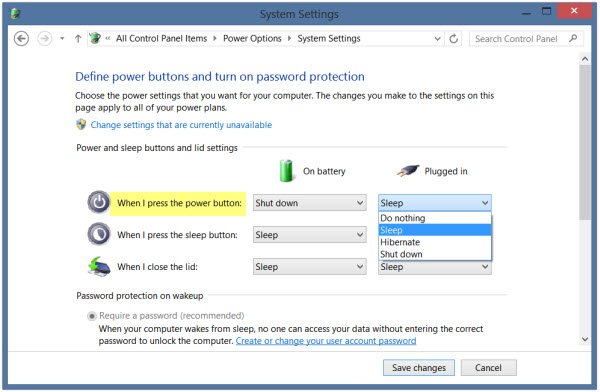
V ponuke WinX(WinX Menu) vyberte položku Ovládací panel(Control Panel) a potom otvorte aplet Možnosti napájania. (Power Options)Na pravej table vyberte položku Vybrať, čo robia tlačidlá napájania(Choose what Power Buttons do) .
V Nastaveniach systému(System Settings) budete môcť definovať, čo robí tlačidlo napájania. V časti Keď stlačím tlačidlo napájania(When I press the power button option) môžete definovať, čo robí, keď je počítač napájaný z batérie(Battery) a keď je zapojený do siete.
Teraz v rozbaľovacej ponuke uvidíte štyri možnosti. Môžete si vybrať – Nerobiť nič(Do Nothing) , Uspať(Sleep) , Hibernovať(Hibernate) alebo Vypnúť(Shut) .
Vyberte požadovanú možnosť a kliknutím na tlačidlo Uložiť zmeny(Save changes) uložte nastavenia.
Ak chýba možnosť Zmeniť funkciu tlačidiel napájania, pozrite si tento príspevok .
TIP : Tento príspevok vám ukáže, ako zmeniť činnosť tlačidla napájania pri napájaní z batérie alebo pripojení pomocou REGEDIT alebo GPEDIT(change the Power button action when on battery or plugged in using REGEDIT or GPEDIT) .
Mimochodom, používatelia systému Windows vedia, ako spravovať nastavenia plánu napájania systému Windows(manage Windows power plan settings) , klady a zápory rôznych plánov napájania a ako riešiť problémy s plánmi napájania .
Prejdite sem, aby ste sa naučili proces správy nastavení napájania a vytvárania vlastných plánov .
A áno, dajte nám vedieť, ako ste definovali, čo robí tlačidlo napájania(Power Button) , keď ho stlačíte.
Related posts
Povoľte sieťové pripojenia v modernom pohotovostnom režime v systéme Windows 11/10
Ako skontrolovať, znížiť alebo zvýšiť využitie procesora v systéme Windows 11/10
Zmeňte nastavenia multimédií pomocou nástroja PowerCFG v systéme Windows 11/10
Ako vyriešiť problémy s vybíjaním batérie v systéme Windows 11/10
Počítač so systémom Windows neprejde do režimu spánku; Režim spánku nefunguje v systéme Windows 11/10
Čo je súbor Windows.edb v systéme Windows 11/10
Prečítajte si: Ako zmeniť časový limit uzamknutia obrazovky v systéme Windows 11/10
Upozornenia na paneli úloh sa nezobrazujú v systéme Windows 11/10
Tipy a triky prehliadača Microsoft Edge pre Windows 11/10
Najlepší bezplatný softvér Rozvrh pre Windows 11/10
Ako povoliť alebo zakázať šetrič batérie v systéme Windows 11/10
Text PDF zmizne pri úprave alebo ukladaní súboru v systéme Windows 11/10
Ako zálohovať alebo obnoviť predvolené plány napájania v systéme Windows 11/10
CPU nefunguje pri plnej rýchlosti alebo kapacite v systéme Windows 11/10
Čo je súbor PPS? Ako previesť PPS do PDF v systéme Windows 11/10?
PowerPlanSwitcher vám umožňuje rýchlo zmeniť plány napájania v systéme Windows 11/10
Upravte svoj monitor pre lepšie rozlíšenie obrazovky v systéme Windows 11/10
Aplikácia Mail and Calendar zamŕza, padá alebo nefunguje v systéme Windows 11/10
Čo je súbor PLS? Ako vytvoriť súbor PLS v systéme Windows 11/10?
Ako odstrániť plán napájania v systéme Windows 11/10
